المقدمة
يوضح هذا المستند كيفية دمج جهاز تتم إدارته بواسطة مدير أجهزة FirePOWER (FDM) إلى Cisco Defense Orchestrator (CDO) باستخدام مفتاح التسجيل.
المتطلبات الأساسية
المتطلبات
توصي Cisco بأن تكون لديك معرفة بالمواضيع التالية:
- مدير جهاز Firepower (FDM)
- Cisco Defense Orchestrator (CDO)
المكونات المستخدمة
تستند المعلومات الواردة في هذا المستند إلى إصدارات البرامج والمكونات المادية التالية:
- Firepower Device Manager (FDM) Azure الذي يشغل الإصدار 7.4.1
للحصول على قائمة شاملة بالإصدارات والمنتجات المتوافقة، راجع دليل توافق الحماية ضد تهديدات جدار الحماية الآمن للحصول على تفاصيل إضافية.
تم إنشاء المعلومات الواردة في هذا المستند من الأجهزة الموجودة في بيئة معملية خاصة. بدأت جميع الأجهزة المُستخدمة في هذا المستند بتكوين ممسوح (افتراضي). إذا كانت شبكتك قيد التشغيل، فتأكد من فهمك للتأثير المحتمل لأي أمر.
معلومات أساسية
قبل بدء عملية ضم جهاز تتم إدارته بواسطة FDM إلى Cisco Defense Orchestrator (CDO) باستخدام مفتاح تسجيل، يرجى التأكد من استيفاء المتطلبات الأساسية التالية:
-
الإصدار المتوافق: يجب أن يكون الجهاز الخاص بك يعمل بالإصدار 6.6 أو أعلى.
-
متطلبات الشبكة: توصيل Cisco Defense Orchestrator بالأجهزة المدارة لديك
-
برنامج الإدارة: يجب إدارة الجهاز عبر مدير أجهزة جدار الحماية الآمن (FDM).
-
الترخيص: يمكن لجهازك إستخدام ترخيص تقييم لمدة 90 يوما أو ترخيص ذكي.
-
التسجيلات الموجودة: تأكد من أن الجهاز غير مسجل بالفعل مع Cisco Cloud Services لتجنب التعارضات أثناء عملية الانضمام.
-
التغييرات المعلقة: تحقق من عدم وجود تغييرات معلقة على الجهاز.
-
تكوين DNS: يجب تكوين إعدادات DNS بشكل صحيح على الجهاز المدار بواسطة FDM.
-
خدمات الوقت: يمكن تكوين خدمات الوقت على الجهاز بدقة لضمان المزامنة مع بروتوكولات وقت الشبكة.
-
متطلبات تنشيط دعم FDM. يتم منح دعم مدير أجهزة جدار الحماية (FDM) ووظائفه بشكل حصري عند الطلب. يتعذر على المستخدمين الذين ليس لديهم دعم FDM ممكن على المستأجر لديهم إدارة التكوينات أو نشرها على الأجهزة التي تديرها FDM. لتنشيط هذا النظام الأساسي، يجب على المستخدمين إرسال طلب إلى فريق الدعم لتمكين دعم إدارة قاعدة بيانات المحول (FDM).
التكوين
الرسم التخطيطي للشبكة
تركز هذه المقالة على جهاز FDM (FirePOWER Device Manager) يتم التحكم فيه من خلال واجهة الإدارة الخاصة به. تحتوي هذه الواجهة على حق الوصول إلى الإنترنت الذي يعد ضروريا لتسجيل الجهاز باستخدام Cisco Defense Orchestrator (CDO).
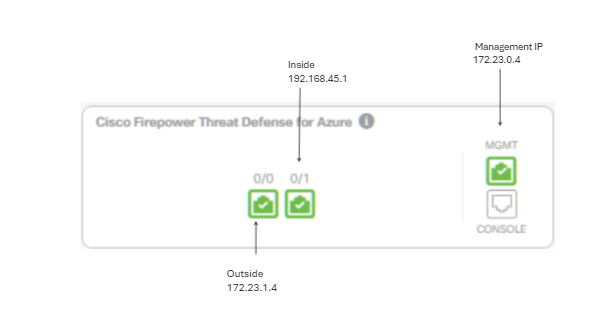
التكوينات
الخطوة 1. سجل الدخول إلى Cisco Defense Orchestrator (CDO).
الخطوة 2. انتقل إلى جزء المخزون وحدد الزر الأزرق زائد لتضع على متن الجهاز.
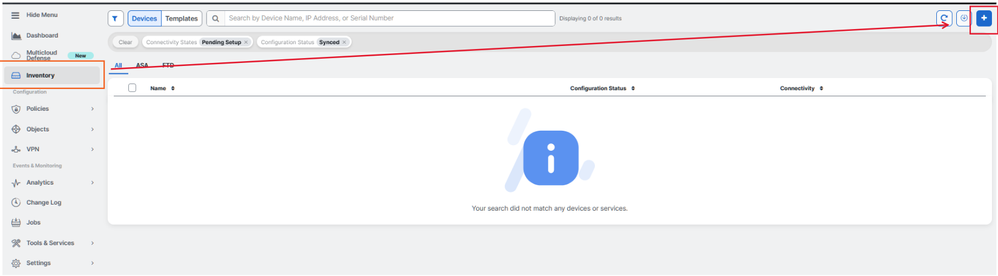
الخطوة 3. أختر خيار FTD.

الخطوة 4 انتقل إلى قسم جهاز FTD على اللوحة لبدء عملية التسجيل. من المهم ملاحظة الأساليب المتوفرة للإمساك بجهاز الدفاع عن التهديد:
-
حسب الرقم التسلسلي: تنطبق هذه الطريقة على الأجهزة المادية مثل Firepower 1000 أو Firepower 2100 أو Secure Firewall 3100 series مع إصدارات البرامج المدعومة. وهو يتطلب الهيكل أو الرقم التسلسلي ل PCA واتصال شبكة بالإنترنت.
-
بواسطة مفتاح التسجيل: هذه هي الطريقة المفضلة للإدراج، وفائدة خاصة للأجهزة التي تتلقى عناوين IP عبر DHCP، لأنها تساعد على الحفاظ على الاتصال ب CDO حتى إذا كان هناك تغيير في عنوان IP للجهاز.
-
إستخدام بيانات الاعتماد: يتضمن هذا البديل إدخال بيانات اعتماد الجهاز وعنوان IP الخاص بواجهة الإدارة أو الداخل أو الخارج، المخصصة لتكوين الجهاز داخل الشبكة.
لهذه العملية، حدد خيار FDM ثم خيار إستخدام مفتاح التسجيل لضمان الاتصال المتسق ب CDO، بغض النظر عن التغييرات المحتملة في عنوان IP للجهاز.

الخطوة 5. أدخل اسم الجهاز المطلوب في حقل اسم الجهاز وحدد تعيين النهج. أختر أيضا "ترخيص الاشتراك" الذي يجب اقترانه بالجهاز.
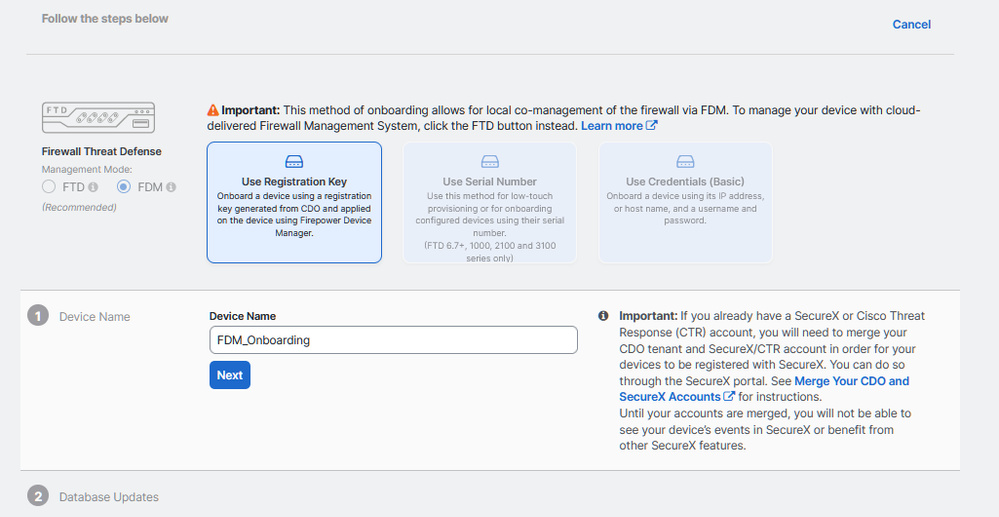
الخطوة 6. يتم تكوين قسم "تحديثات قاعدة البيانات" بشكل افتراضي لتنفيذ تحديثات الأمان فورا وإعداد التحديثات المتكررة. لا يؤدي تغيير هذا الإعداد إلى تغيير أي جداول تحديث موجودة تم إنشاؤها من خلال إدارة أجهزة جدار الحماية الآمن.
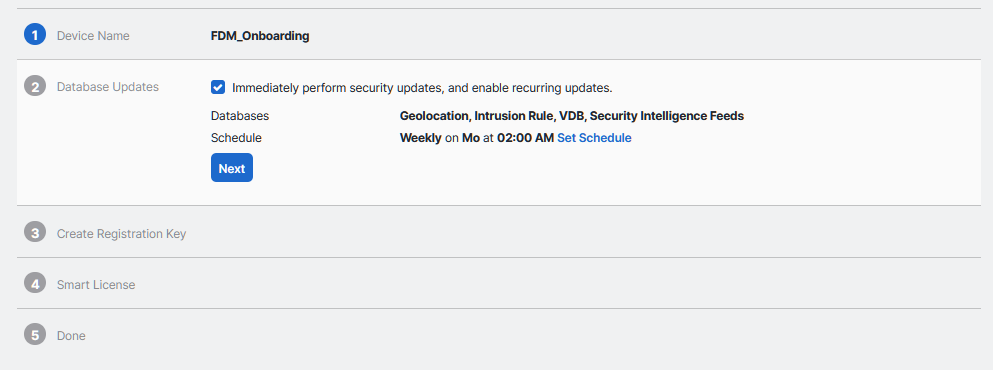
الخطوة 7. في قسم مفتاح تسجيل واجهة سطر الأوامر (CLI)، يقوم CDO بإنشاء مفتاح تسجيل تلقائيا. يؤدي الخروج من واجهة الإلحاق قبل الإكمال إلى إنشاء عنصر نائب للجهاز داخل المخزون. يمكن إسترداد مفتاح التسجيل من هذا الموقع في وقت لاحق إذا لزم الأمر.
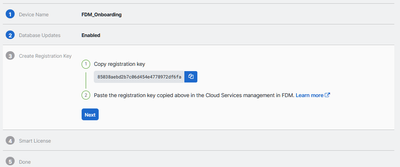
الخطوة 8. أستخدم رمز "نسخ" لنسخ مفتاح التسجيل الذي تم إنشاؤه.
الخطوة 9. الوصول إلى جهاز Secure Firewall Device Manager المخصص للانضمام إلى CDO.
الخطوة 10. حدد خدمات السحابة من خلال قائمة إعدادات النظام.
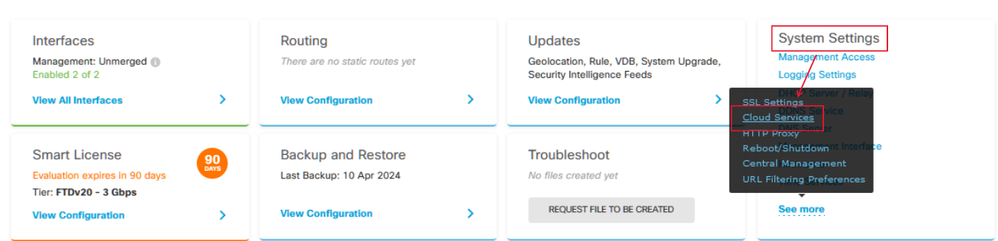
الخطوة 11. تعيين منطقة سحابة Cisco الصحيحة في المنطقة المنسدلة، والمحاذاة مع الموقع الجغرافي للمستأجر:
- بالنسبة إلى defenseorchestrator.com، حدد US.
- للحصول على defenseorchestrator.eu، حدد الاتحاد الأوروبي.
- من أجل apj.cdo.cisco.com، حدد APJ.
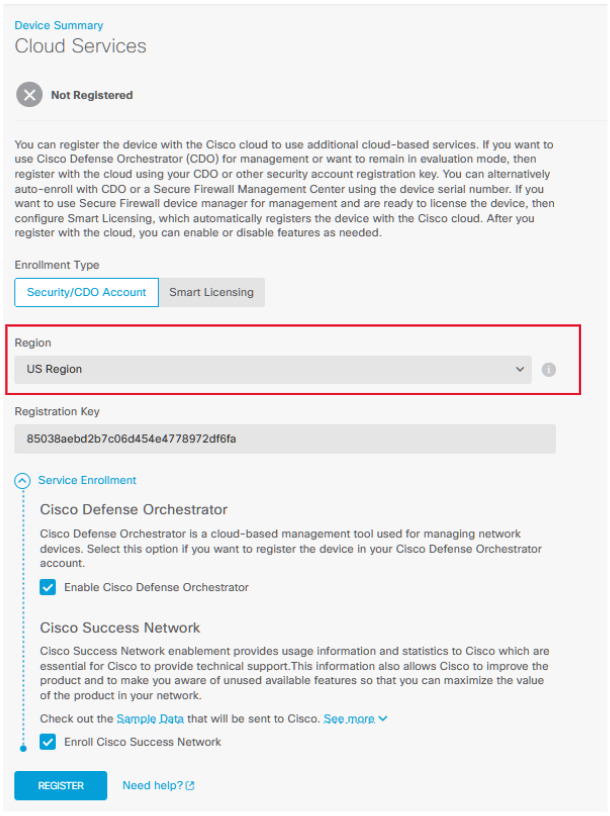
الخطوة 12. في قسم نوع التسجيل، أختر حساب الأمان.
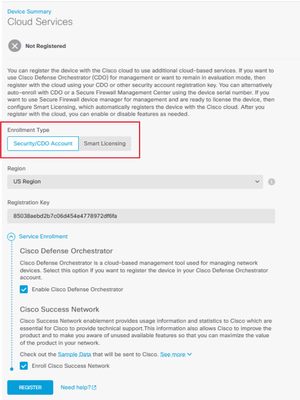
الخطوة 13. الصق مفتاح التسجيل في حقل مفتاح التسجيل.
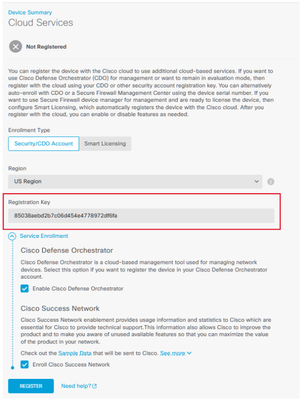
الخطوة 14. بالنسبة للأجهزة الموجودة في الإصدار 6.7 أو الأحدث، تحقق من تمكين Cisco Defense Orchestrator في قسم تسجيل الخدمة.
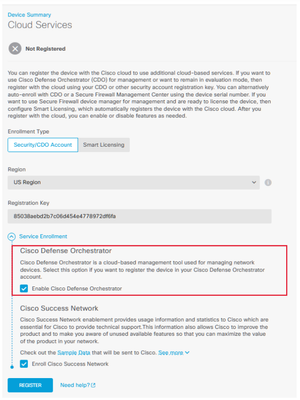
الخطوة 15. (إختياري) راجع تفاصيل تسجيل شبكة نجاح Cisco. إذا لم تكن ترغب في المشاركة، قم بإلغاء تحديد خانة الاختيار تسجيل شبكة نجاح Cisco.
الخطوة 16. حدد تسجيل وقبول إفصاح Cisco. تقوم "إدارة جهاز جدار الحماية الآمن" بإرسال التسجيل إلى CDO.
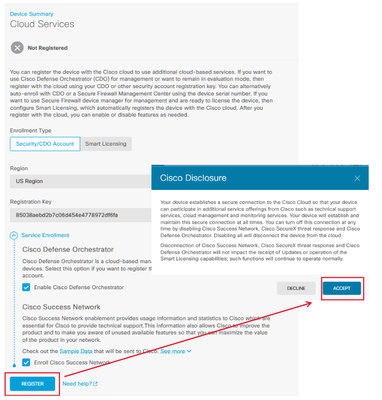
الخطوة 17. في CDO، في منطقة إنشاء مفتاح التسجيل، أختر التالي.
الخطوة 18. (إختياري) حدد التراخيص المخصصة للجهاز وقم بتحديدها، ثم انتقل إلى تحديد التالي.
الخطوة 19. لاحظ حالة الجهاز في نقل مخزون CDO من غير المزود إلى تحديد الموقع، ثم إلى المزامنة، وأخيرا، إلى المزامنة.

التحقق من الصحة
استخدم هذا القسم لتأكيد عمل التكوين بشكل صحيح.
انتقل إلى مدخل CDO وتحقق من حالة الجهاز، والتي تشير إلى Online وSynced. وبالإضافة إلى ذلك، يمكن إجراء التحقق من الحالة عبر واجهة المستخدم الرسومية (GUI) التابعة لإدارة fdm. انتقل إلى نظام > خدمات السحابة لمراقبة حالة الاتصال ل Cisco Defense Orchestrator وشبكة نجاح Cisco. تعرض الواجهة حالة اتصال، مما يؤكد التكامل الناجح مع الخدمات.
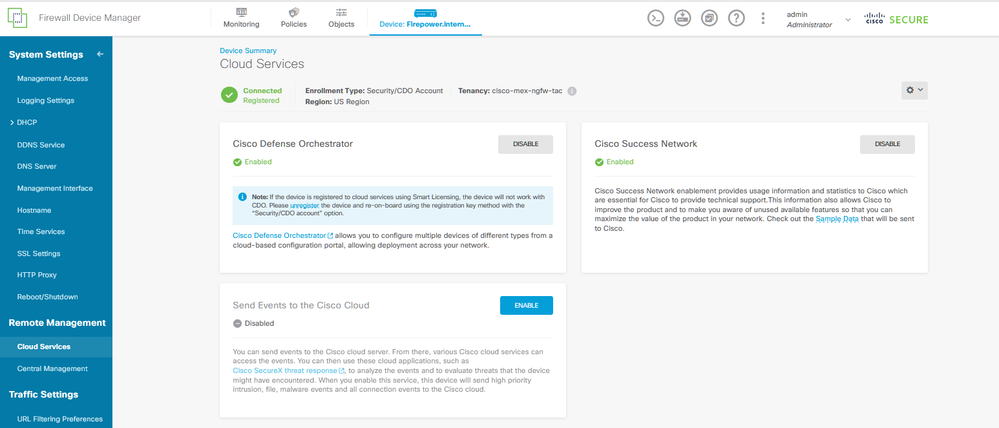
استكشاف الأخطاء وإصلاحها
يوفر هذا القسم معلومات يمكنك إستخدامها لاستكشاف أخطاء التكوين وإصلاحها.
- فشل تحليل خدمة السحابة FQDN
إذا فشل تسجيل الجهاز بسبب عدم القدرة على حل FQDN لخدمة السحابة، فتحقق من اتصال الشبكة أو تكوين DNS وحاول الانضمام إلى الجهاز مرة أخرى.
- خطأ غير صالح في مفتاح التسجيل
عند عدم اكتمال تسجيل الجهاز بسبب إدخال مفتاح تسجيل غير صالح في "إدارة أجهزة جدار الحماية"، انتقل إلى نسخ مفتاح التسجيل الصحيح من Cisco Defense Orchestrator وأعد محاولة عملية التسجيل. إذا كان الجهاز مرخصا بالفعل بواسطة تقنية Smart، فقم بإزالة الترخيص الذكي قبل إدخال مفتاح التسجيل في "إدارة أجهزة جدار الحماية".
في الحالات التي تشير فيها حالة اتصال الجهاز إلى "ترخيص غير كاف"، انتقل إلى:
-
السماح ببعض الوقت للجهاز للحصول على الترخيص، نظرا لأن مدير البرامج الذكية من Cisco يمكن أن يتطلب فترة لتطبيق ترخيص جديد على الجهاز.
-
إذا ظلت حالة الجهاز دون تغيير، فعليك تحديث مدخل CDO عن طريق تسجيل الخروج ثم تسجيل الدخول مرة أخرى لحل مشكلات الاتصال المحتملة بالشبكة بين خادم الترخيص والجهاز.
-
إذا لم يقم تحديث البوابة بتحديث حالة الجهاز، فاتخذ الإجراءات التالية:
- قم بإنشاء مفتاح تسجيل جديد من مدير البرامج الذكية من Cisco ثم انسخه. راجع فيديو إنشاء الترخيص الذكي للحصول على التوجيه.
- في شريط تنقل CDO، حدد صفحة المخزون.
- أختر الجهاز المدرج في قائمة حالة الترخيص غير الكافي.
- في جزء تفاصيل الجهاز، انقر فوق إدارة التراخيص ضمن التنبيه عدم كفاية التراخيص. مطالبات إطار إدارة التراخيص.
- في حقل التنشيط، الصق مفتاح التسجيل الجديد وحدد تسجيل الجهاز.
بعد تطبيق مفتاح التسجيل الجديد بنجاح، يجب تغيير حالة اتصال الجهاز إلى 'Online'.
للحصول على إرشادات شاملة حول تسجيل مدير أجهزة FirePOWER (FDM) باستخدام طرق بديلة لمفتاح التسجيل، يرجى الرجوع إلى الوثائق التفصيلية المقدمة في الارتباط: أستكشاف أخطاء الأجهزة المدارة بواسطة FDM وإصلاحها.
يوفر هذا المورد إرشادات خطوة بخطوة وتلميحات أستكشاف الأخطاء وإصلاحها لتقنيات التسجيل المختلفة التي يمكن إستخدامها للتجميع بنجاح على إدارة قاعدة بيانات المحول (FDM) إلى Cisco Defense Orchestrator (CDO).
معلومات ذات صلة